Bạn đang làm việc trên một tài liệu quan trọng trong Google Drive và lo lắng về việc ai đó có thể vô tình hoặc cố ý thực hiện những thay đổi không mong muốn? Google Drive cung cấp một tính năng hữu ích cho phép bạn khóa file Google Drive để ngăn chặn việc chỉnh sửa, đảm bảo chỉ bạn mới có quyền kiểm soát nội dung. Hướng dẫn chi tiết dưới đây sẽ giúp bạn bảo vệ các tài liệu của mình và duy trì quyền kiểm soát hoàn toàn.
Tại Sao Nên Khóa File Trong Google Drive?
Việc khóa tệp Google Drive là một phương pháp đơn giản nhưng cực kỳ hiệu quả để bảo vệ các tài liệu quan trọng khỏi những chỉnh sửa ngẫu nhiên hoặc không mong muốn. Trong môi trường làm việc nhóm, khi bạn chia sẻ tài liệu với đồng nghiệp hoặc khách hàng, việc khóa file giúp đảm bảo rằng không ai có thể thay đổi nội dung mà không có sự chấp thuận của bạn. Điều này đặc biệt có giá trị đối với các báo cáo đã hoàn thiện, hợp đồng, hoặc bất kỳ tài liệu nào cần duy trì tính chính xác tuyệt đối.
Tính năng này cũng giúp việc quản lý phiên bản trở nên dễ dàng hơn rất nhiều. Thay vì phải lo lắng về việc ai đó vô tình xóa các chi tiết quan trọng, bạn có thể tự tin khóa file Google Drive và chia sẻ nó. Bạn sẽ không còn phải mất công lục lọi lịch sử phiên bản để sửa chữa những lỗi sai không đáng có. Đối với các doanh nghiệp, việc này giúp duy trì độ chính xác của thông tin và giữ an toàn cho các tài liệu nhạy cảm. Bằng cách khóa file, bạn vẫn giữ được quyền kiểm soát nội dung trong khi người khác vẫn có thể xem và cộng tác mà không có rủi ro về các chỉnh sửa không mong muốn.
Hướng Dẫn Chi Tiết Cách Khóa File Google Drive
Để bắt đầu, hãy mở Google Drive trong trình duyệt của bạn tại địa chỉ drive.google.com và điều hướng đến tệp bạn muốn khóa.
Sau đó, nhấp chuột phải vào tệp hoặc chạm vào biểu tượng ba chấm ở góc trên bên phải của tệp để mở menu tùy chọn.
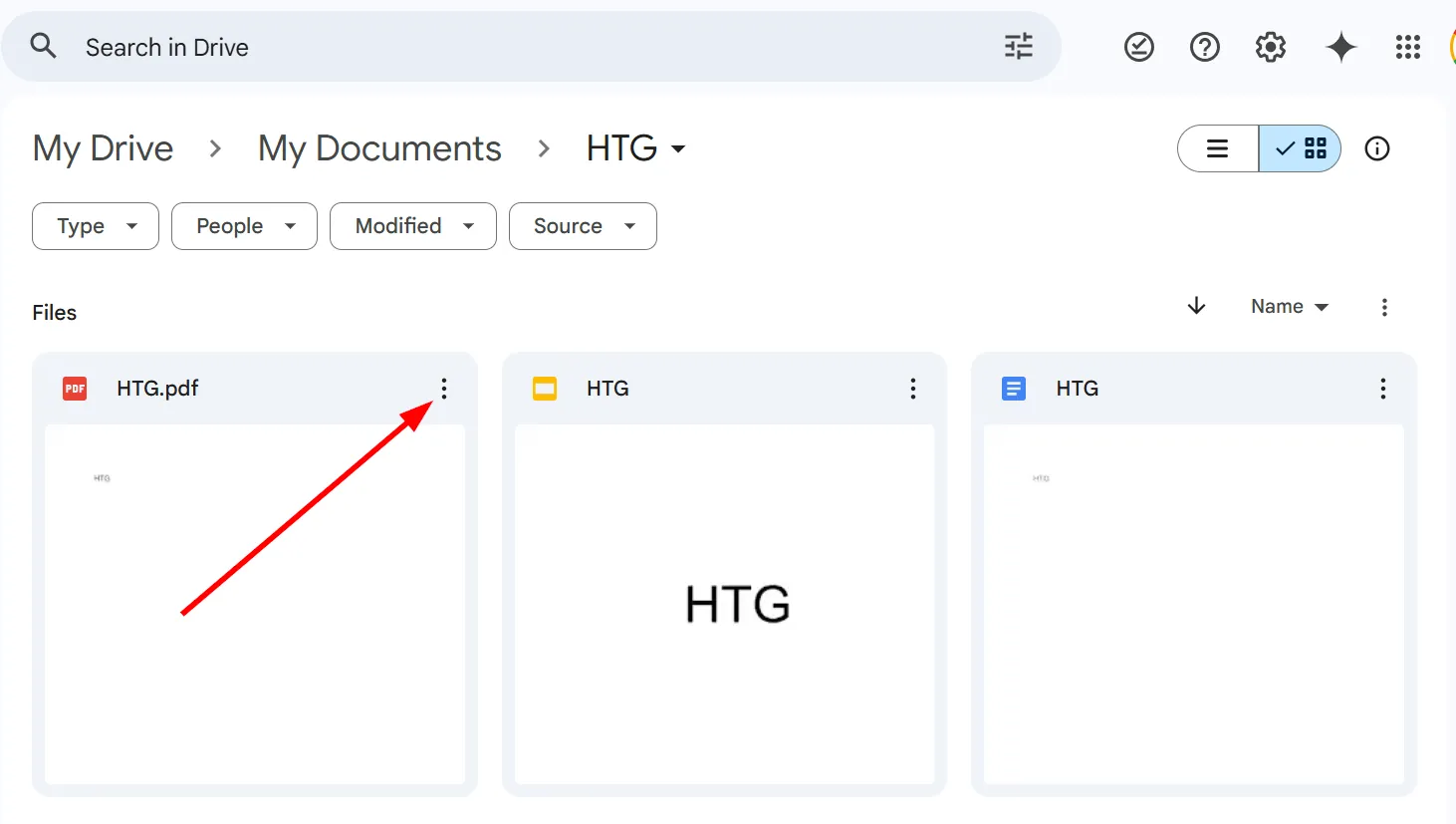 Biểu tượng ba chấm (menu tùy chọn) của tệp tin trong giao diện Google Drive
Biểu tượng ba chấm (menu tùy chọn) của tệp tin trong giao diện Google Drive
Từ menu hiện ra, chọn mục “Thông tin tệp” (File information), sau đó chọn “Khóa” (Lock).
Một thông báo xác nhận sẽ xuất hiện với nội dung: “Khóa tệp? Thao tác này sẽ ngăn bất kỳ ai chỉnh sửa hoặc thêm nhận xét. Người chỉnh sửa có thể mở khóa tệp.”
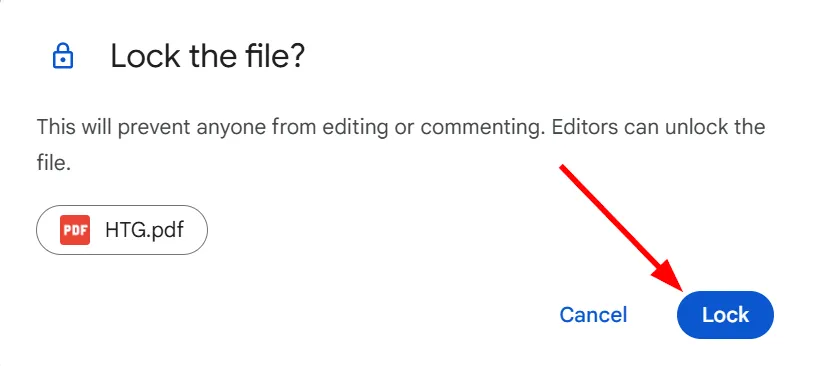 Hộp thoại xác nhận khóa tệp tin trong Google Drive với thông báo 'Khóa tệp?'
Hộp thoại xác nhận khóa tệp tin trong Google Drive với thông báo 'Khóa tệp?'
Nhấp vào “Khóa”, và tệp của bạn sẽ được khóa lại. Một thông báo bật lên ở góc dưới bên trái màn hình sẽ xác nhận rằng tệp đã được khóa thành công.
Nếu bạn khóa Google Docs, Google Sheets, hoặc Google Slides, khi mở tệp đó, bạn sẽ thấy một thông báo hiển thị rằng tệp đang bị khóa và không thể thực hiện chỉnh sửa trừ khi có người chỉnh sửa mở khóa.
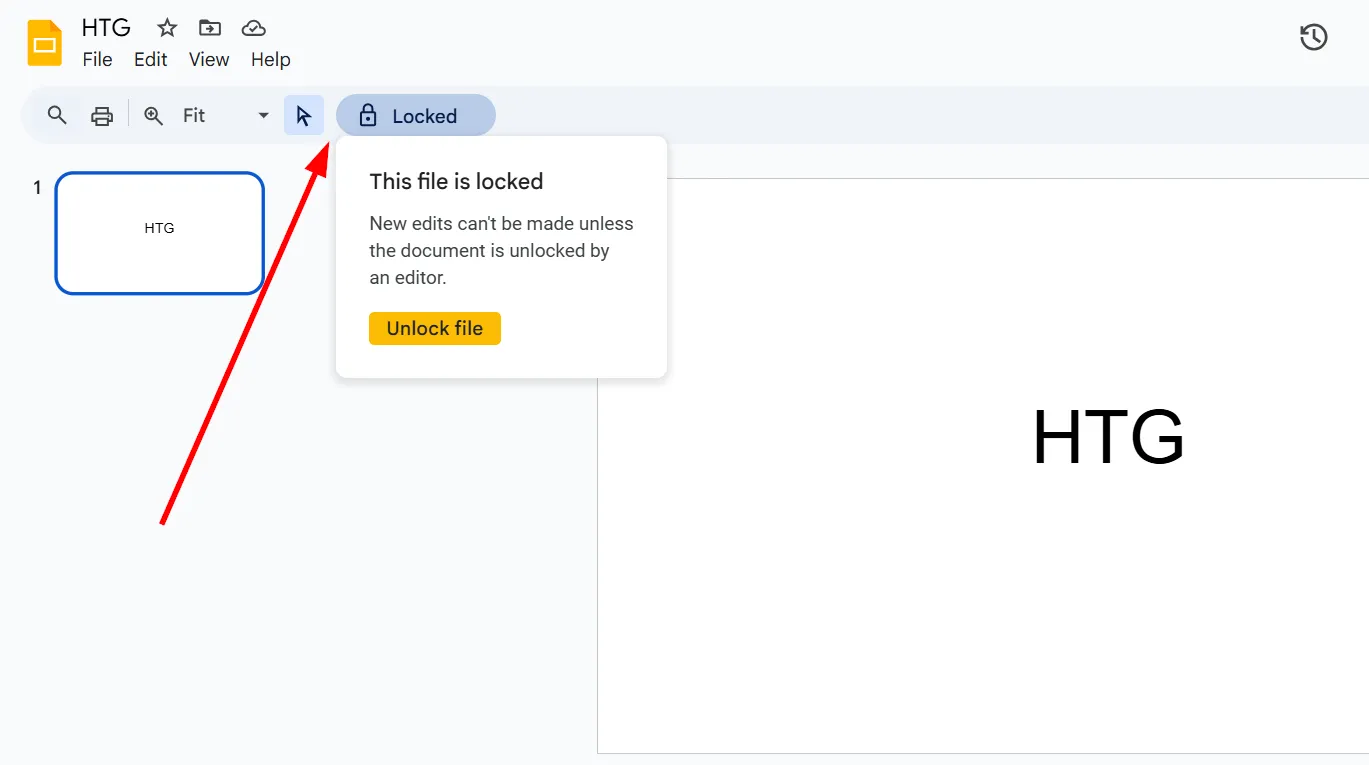 Giao diện Google Slides hiển thị thông báo tệp đã bị khóa, ngăn chỉnh sửa
Giao diện Google Slides hiển thị thông báo tệp đã bị khóa, ngăn chỉnh sửa
Sau khi được khóa, tệp vẫn có thể được xem, chia sẻ, tải xuống hoặc sao chép, nhưng không ai có thể thực hiện thay đổi trừ khi họ có quyền chỉnh sửa để mở khóa. Đây là một cách tuyệt vời để ngăn chỉnh sửa Google Drive ngoài ý muốn, đặc biệt khi làm việc với các báo cáo quan trọng, hợp đồng, hoặc tài liệu đã được hoàn thiện.
Để mở khóa tệp, bạn chỉ cần nhấp chuột phải hoặc chạm vào biểu tượng ba chấm, chọn “Thông tin tệp”, và sau đó nhấp vào “Mở khóa” (Unlock).
Khi bạn nhấp “Mở khóa”, một thông báo xác nhận sẽ xuất hiện với nội dung: “Mở khóa tệp? Khả năng thực hiện thay đổi sẽ được khôi phục.”
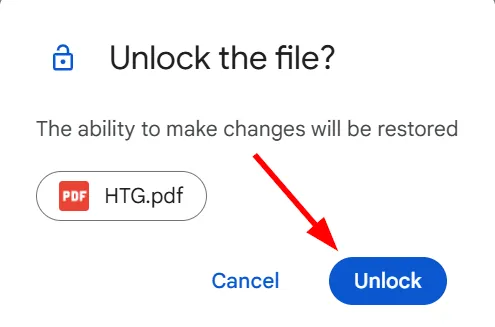 Hộp thoại xác nhận mở khóa tệp tin trong Google Drive
Hộp thoại xác nhận mở khóa tệp tin trong Google Drive
Nhấp “Mở khóa” một lần nữa, và các hạn chế sẽ được gỡ bỏ. Hãy nhớ rằng chỉ những người có quyền chỉnh sửa (editor) mới có thể khóa và mở khóa tệp. Vì vậy, nếu bạn chia sẻ tệp với cộng tác viên, hãy đảm bảo rằng những người cần thiết có quyền phù hợp.
Kiểm Soát Tài Liệu Với Tính Năng Khóa File của Google Drive
Việc khóa file Google Drive là một tính năng đơn giản nhưng vô cùng hiệu quả để bảo mật tài liệu Google Drive và ngăn chặn những thay đổi không mong muốn. Dù bạn đang làm việc trên một báo cáo quan trọng, một dự án đã hoàn thành, hay một tài liệu chia sẻ với nhiều cộng tác viên, việc kích hoạt tính năng khóa sẽ đảm bảo nội dung của bạn được giữ nguyên vẹn. Thay vì phải lo lắng về các chỉnh sửa ngẫu nhiên hay sửa đổi trái phép, bạn có thể tự tin chia sẻ tệp trong khi vẫn duy trì quyền kiểm soát hoàn toàn đối với nội dung của chúng.
Một trong những ưu điểm lớn nhất của tính năng này là nó không hoàn toàn hạn chế quyền truy cập vào tệp. Người xem vẫn có thể đọc, tải xuống hoặc tạo bản sao, nhưng họ sẽ không thể chỉnh sửa trừ khi người có quyền chỉnh sửa mở khóa tệp theo cách thủ công. Bằng cách tận dụng tính năng khóa tệp Google Drive, bạn có thể tránh được sai sót, bảo vệ các tài liệu quan trọng và tối ưu hóa quá trình cộng tác mà không phải lo lắng về những chỉnh sửa không mong muốn. Hãy thử ngay hôm nay để giữ an toàn cho các tệp của bạn!